こちらに記載している方法はあくまで私が実施した手順である。同様の方法で数年ほど確定申告書を作成し、税務署へ提出している。しかしながら、正しい手順かは不明である。自己責任のもと参考程度に見て頂くか、不安な方は税務署で確認しよう。
今年の確定申告はパソコンで確定申告を作成しつつ、スマホとマイナンバーカードでオンライン申告(e-Tax)してみた。
以下のものがあれば、税務署に赴く必要なくオンライン申告が可能である。
概要をざっくりご説明すると以下のような感じで申告可能となる。
と、言う流れになる。
QRコード読み取りでログインってなんやねんと思った人は一度、本文を読んでみよう。
利用者識別番号を取得するのが少々面倒だが一度、済ませてしまえば来年からは不要な作業(だと思う)なので頑張ろう。
既に利用者識別番号を取得している人は「利用者識別番号~」の作業は不要である。と、言うか、してはいけない(上書き登録みたいになる?) 取得済みな人は、「確定申告のお知らせ」のはがきに番号が記載してあったと思うので、チェックしてみよう(分からない人は税務署に聞け)
利用者識別番号を取得する(最初の一回のみ)
こちらを記事を参考に取得しよう。
本題の確定申告書の作成へ
利用者識別番号を取得しながら行っている人は流れで、馴染みある(?)この画面にいくはずである。
利用者識別番号取得済みの人は、確定申告を作成するページから「スマホを使用してe-Tax」ー「××××年分の申告書等の作成」ー「所得税」辺りを選択すれば、このページにたどり着く。
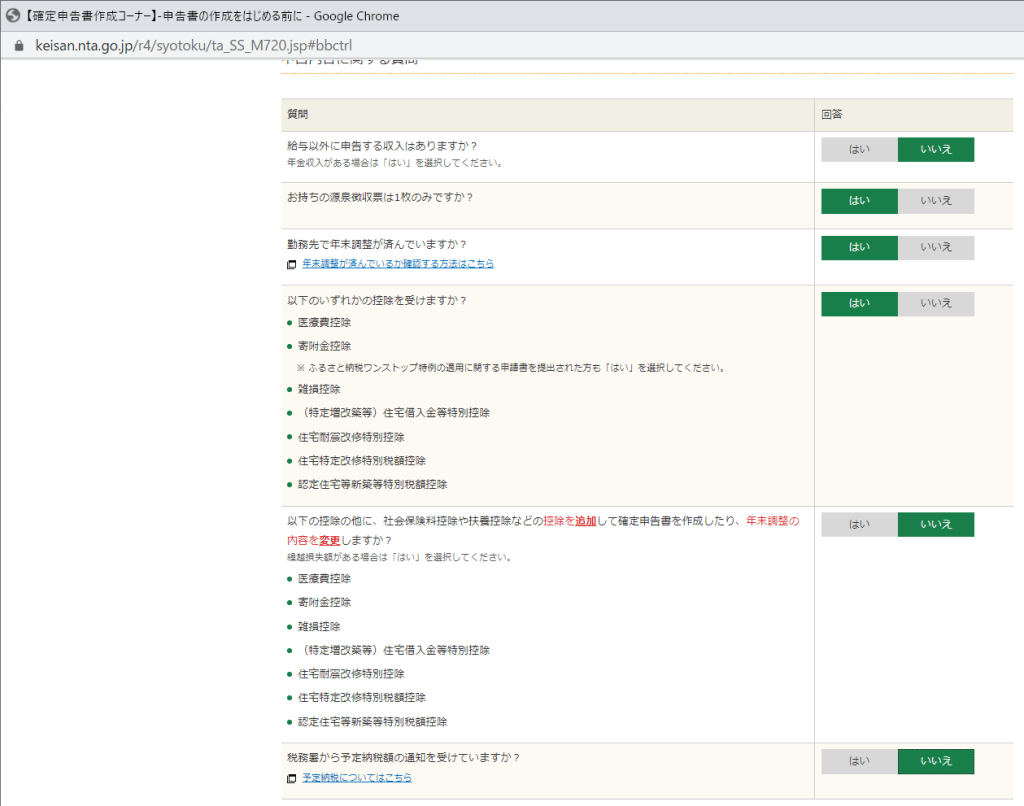
株の配当等がある人は一番上が「はい」となるが、大体の人は画像のとおりになるんじゃなかろうか。
確か流れで給与所得の入力になると思うので、指示に従い源泉徴収票の内容を入力しよう。
この先は株クラ(高配当株の配当を得ている人など)なら「配当所得」、ふるさと納税分を控除したい場合は「寄付金控除」、医療費云々は「医療費控除」の入力となる。
各種、入力データのxmlを用意できるなら用意した方が良い。例えば、ふるなびでふるさと納税している場合は寄付金先の一覧をxmlで入手可能なので、申請して取得しよう。
その辺は利用サイトで変わるので「<利用サイト名> xml」辺りでgoogle検索して、頑張れ。
残念ながらxmlは(勝手に発行されない形式だと)即時発行されないので、確定申告書のデータを一度、保存しておこう。
次回に作成を再開する際は、この保存データを読み取れば途中から作成を再開できる。
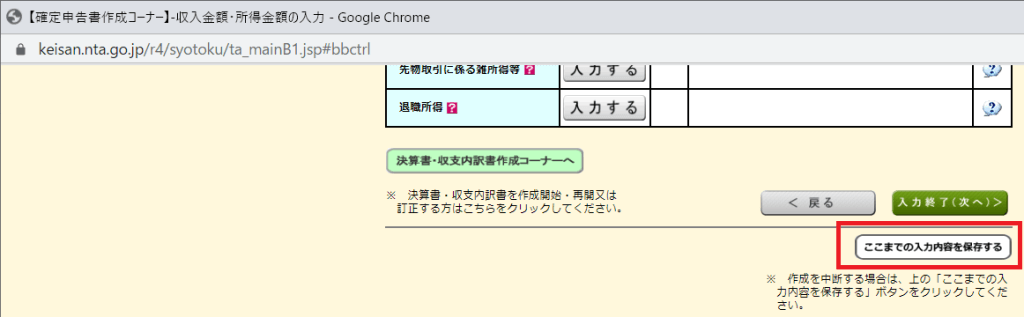
配当控除を行う
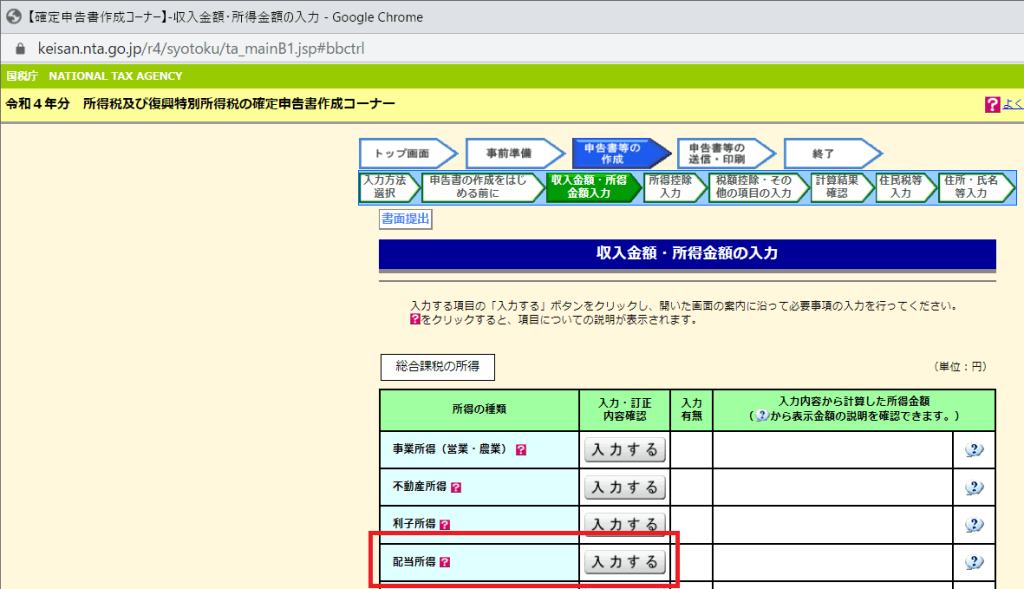
総合課税の「配当所得」の「入力する」から実施する(ちなみに、分離課税の「上場株式等に係る配当所得等」から行っても同じページに飛ばされる)
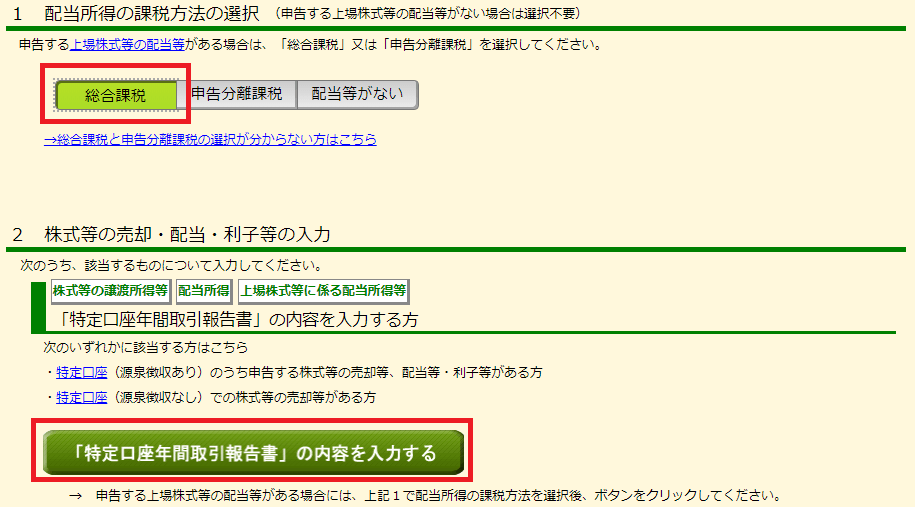
そこまで高所得じゃない一般ピーポーなら赤枠選択で問題ない。
難しい説明は割愛するが、還付金表示されてからも変更可能なので、操作感に余裕が出てきた人は後から「申告分離課税」にして還付金の変化を楽しんでみよう。
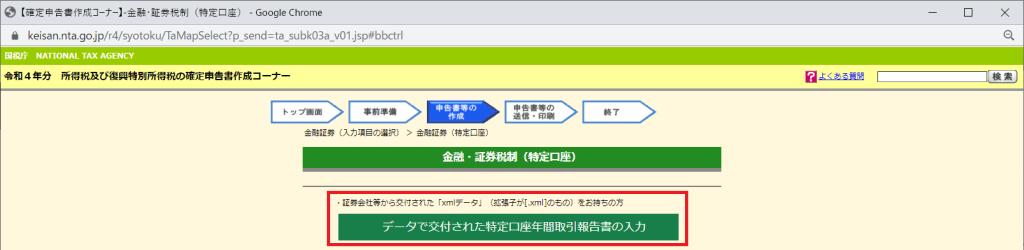
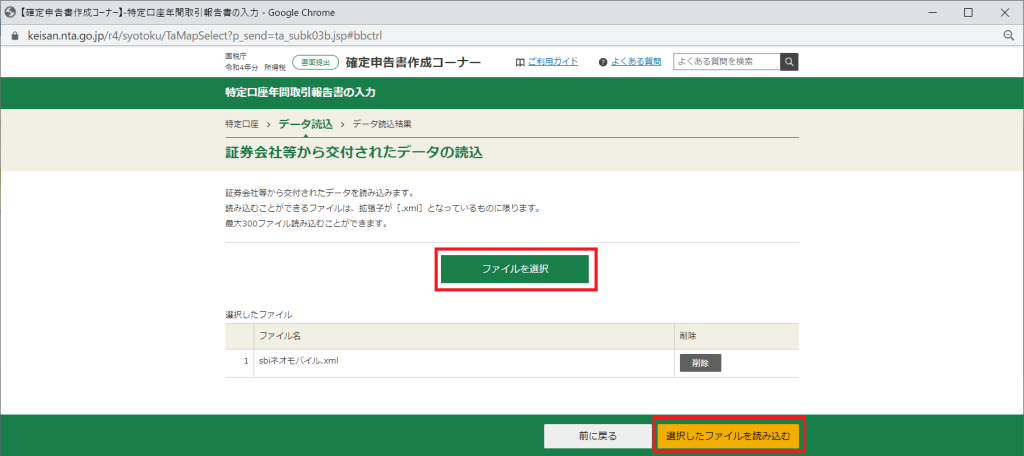
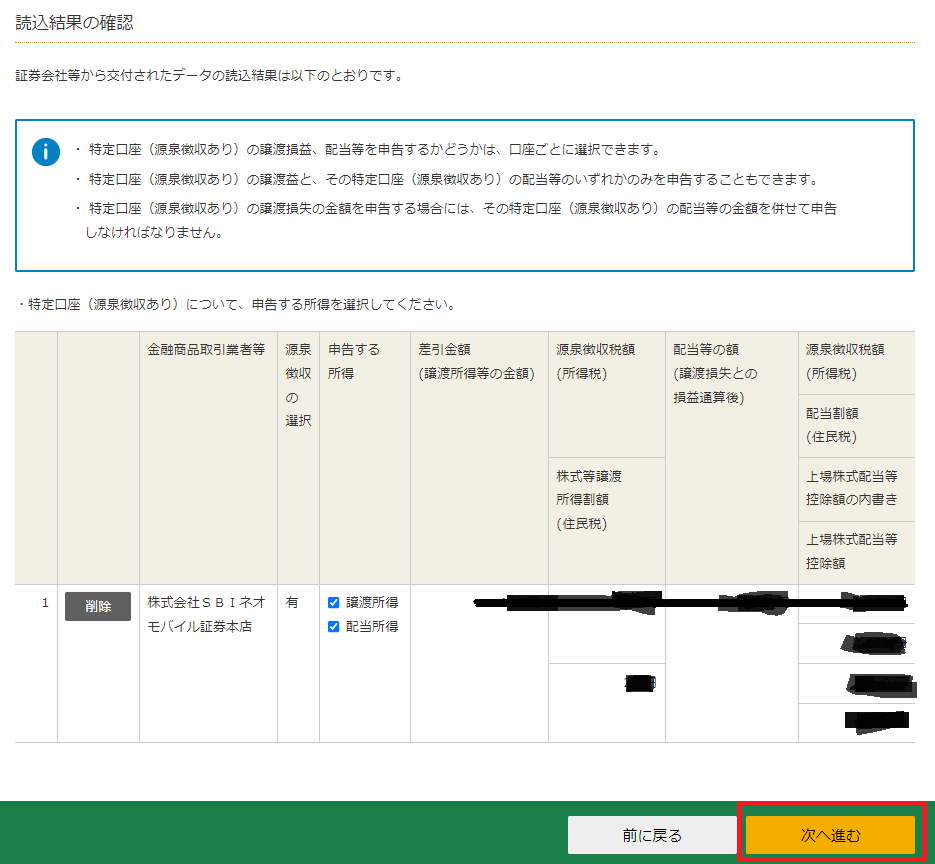
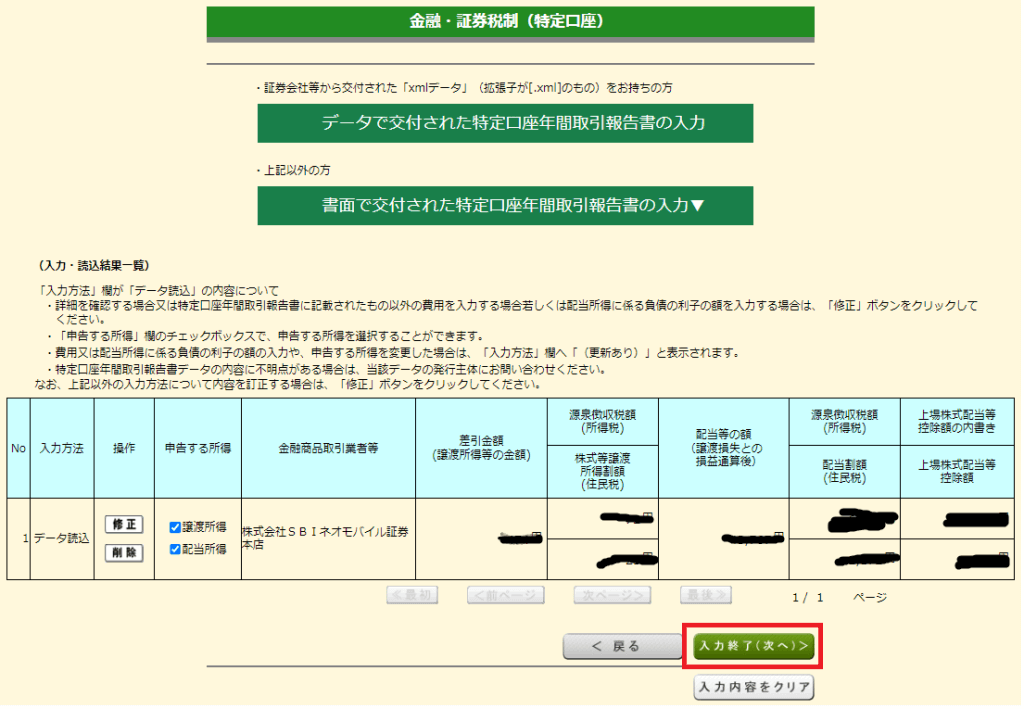
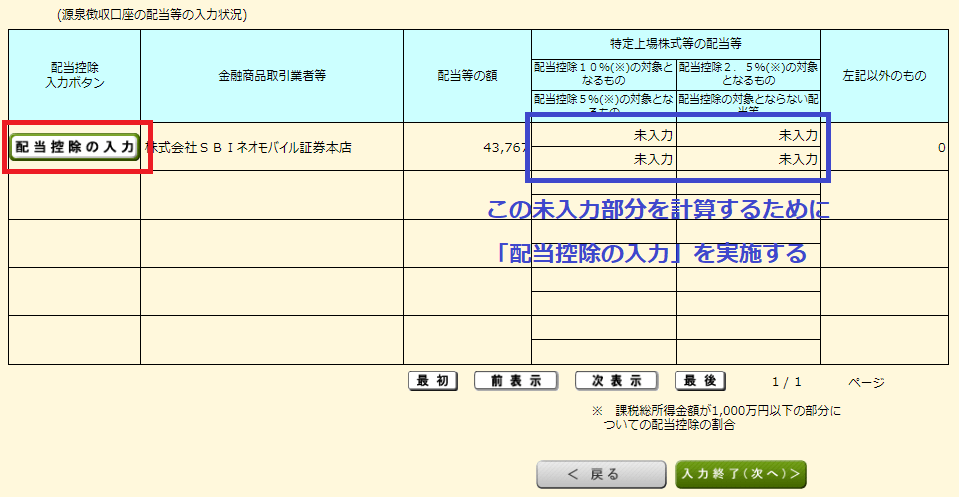

配当控除の入力のページに行くと、入力欄がいくつかあるが、それらは空白のまま、ページ半ばにある「計算」ボタンを押す。
REITを購入していると、このページの空欄に何か入れなきゃいけないらしい……が、私はREIT購入してないので知らん!
もろもろが計算されるので、確認したら「入力終了」を押して元のページに戻ろう。
これを証券会社の数分だけ同じように実施し、「入力終了」しよう。

総合課税云々を選択するページに戻ってきたら、ページ半ばにあるこちらについて、「はい」か「いいえ」を選択する。
確定申告したことがない人は「いいえ」一択である。
「はい」にした場合は、前年度の確定申告表付表を参考に数値を入れるように指示があるのでそれに従えば良い。
私の場合、入力しようがしまいが還付金の差はなかった。
外国税額控除を行う
NISA口座以外で外国ETFを購入している場合に実施する。
こちらの記事を参考にしてけれ。
寄付金控除を行う(ふるさと納税はコレ)
給与所得(源泉徴収票)の入力を終え、表示されたページの下方から「入力終了(次へ)」へ進むと、所得控除の入力となる。そちらから実施しよう。
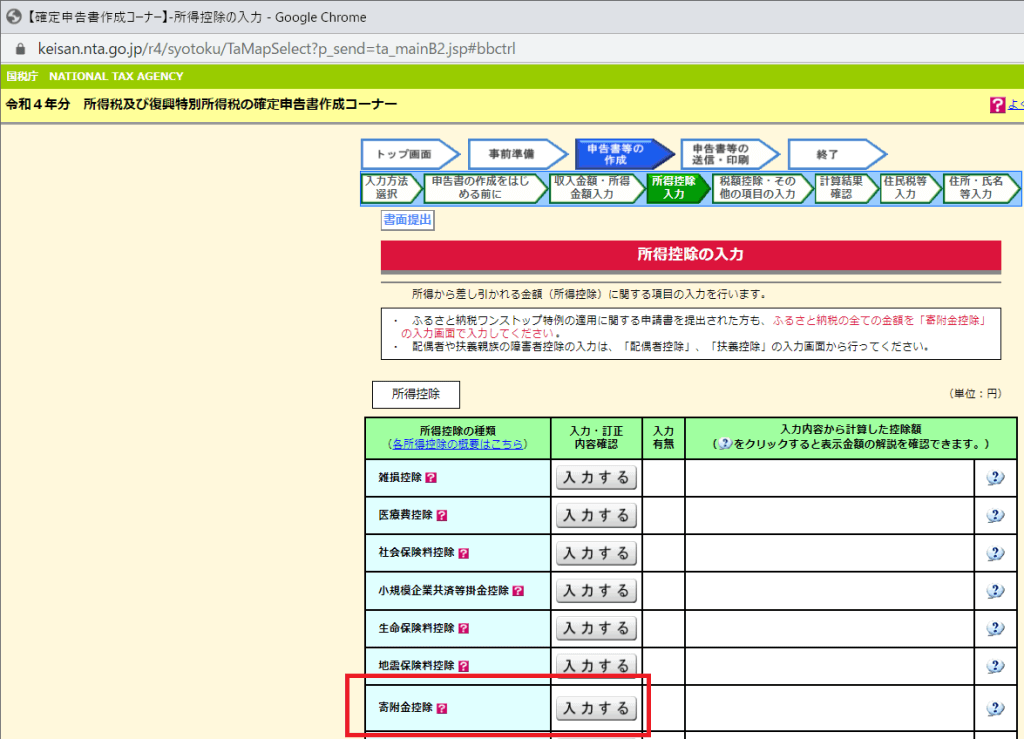
寄付先等から交付されたxmlデータを読み込む。
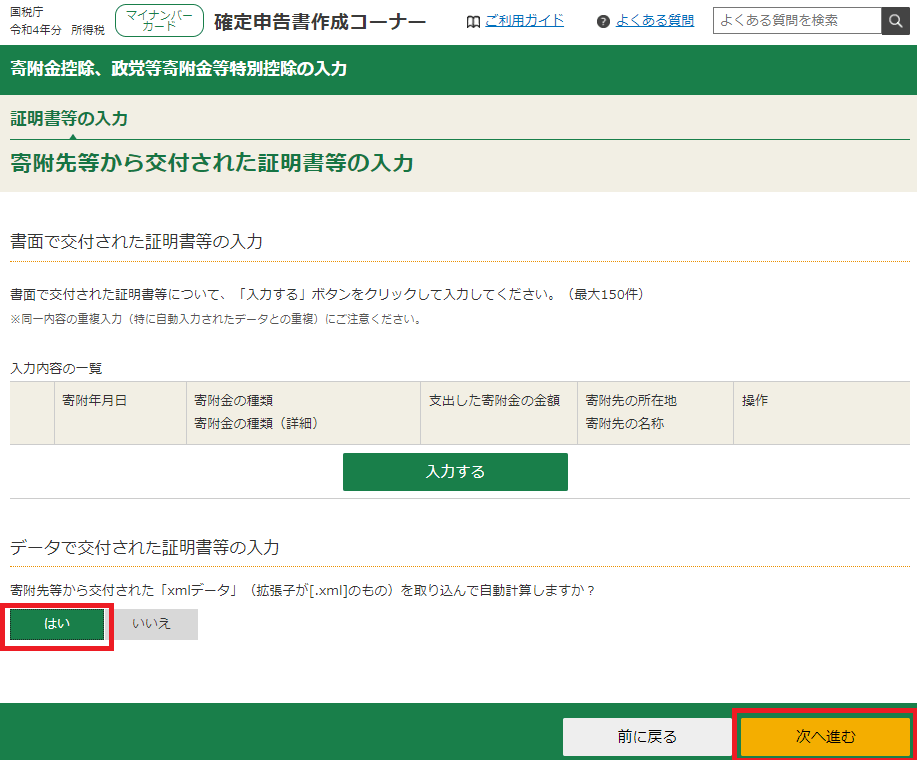
複数のサイトを利用している場合は、その数分だけ入力する必要があるので注意しよう。
医療費控除を行う
給与所得(源泉徴収票)の入力を終え、表示されたページの下方から「入力終了(次へ)」へ進むと、所得控除の入力となる。そちらから実施しよう。
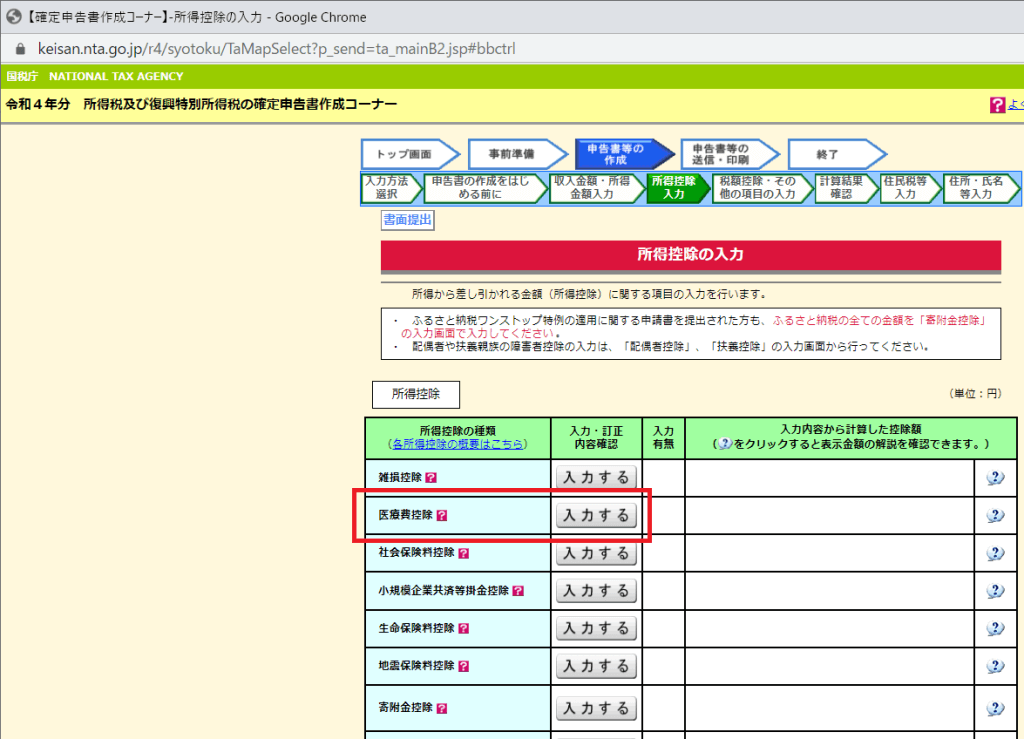
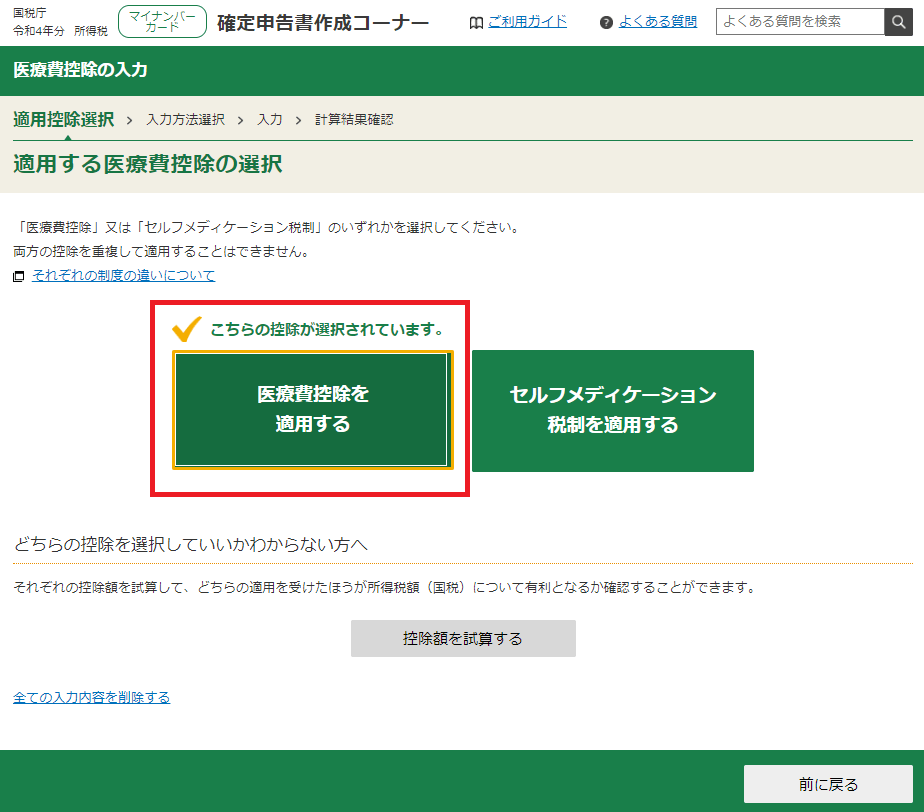
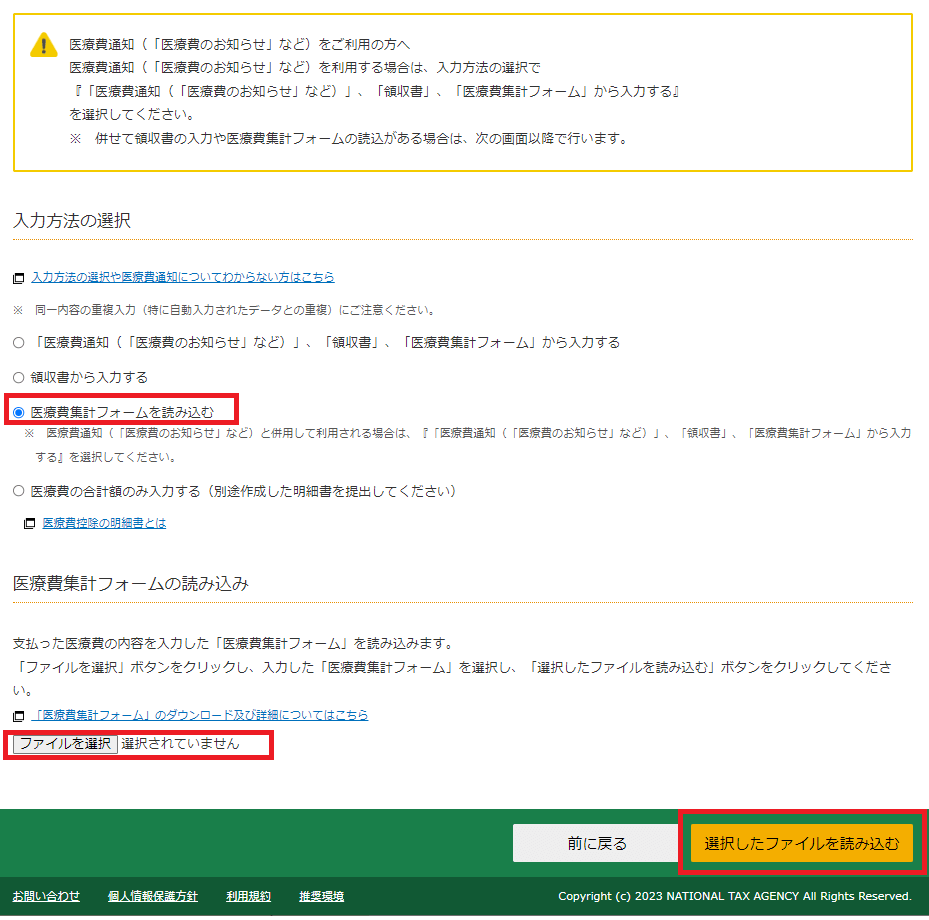
医療費控除は、医療費集計フォーム(要は、ただのExcelファイル)を利用した方が早い。あらかじめ入力しておこう。
あとは指示に従えば、医療費控除は入力されるはずだ。

「上場株式に係る所得の個人住民税の申告不要制度」を行う
もろもろ入力を終え、右下の「入力終了」を押していくと、下記の画面が表示される。
この時に「住民税・事業税に関する事項」をクリックしよう。
住民税の徴収方法や16歳未満の扶養親族がいる方も、ここで入力することになる。
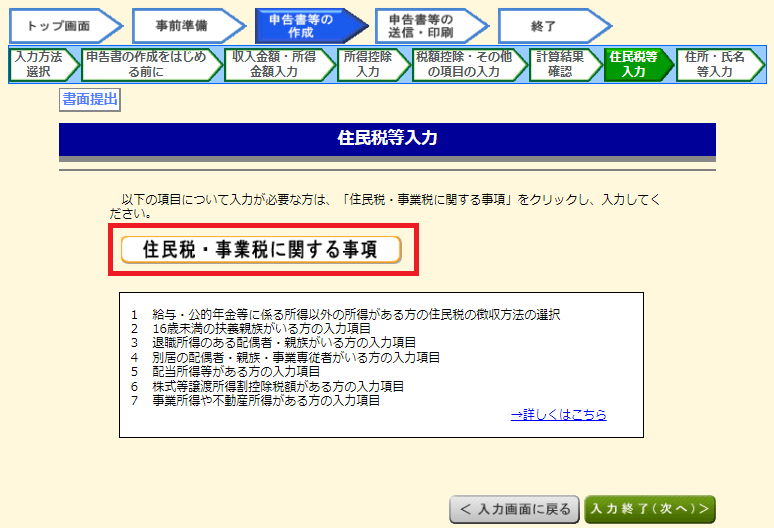
下記のようにすると、住民税での申告が不要となる。
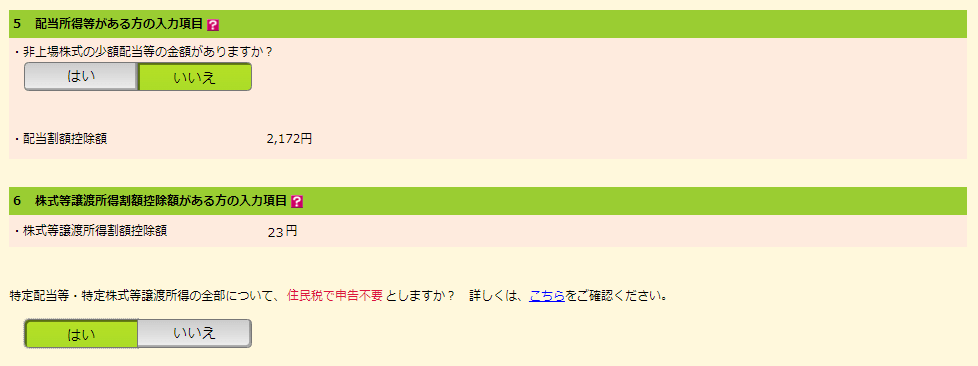
質問に出ているとおり、非上場株式の取り扱いがある場合は確定申告上では行えない。その時はここを参考に実施しよう。
後々、PDFで確認できる帳票で以下の箇所に「〇」がつくはずである。
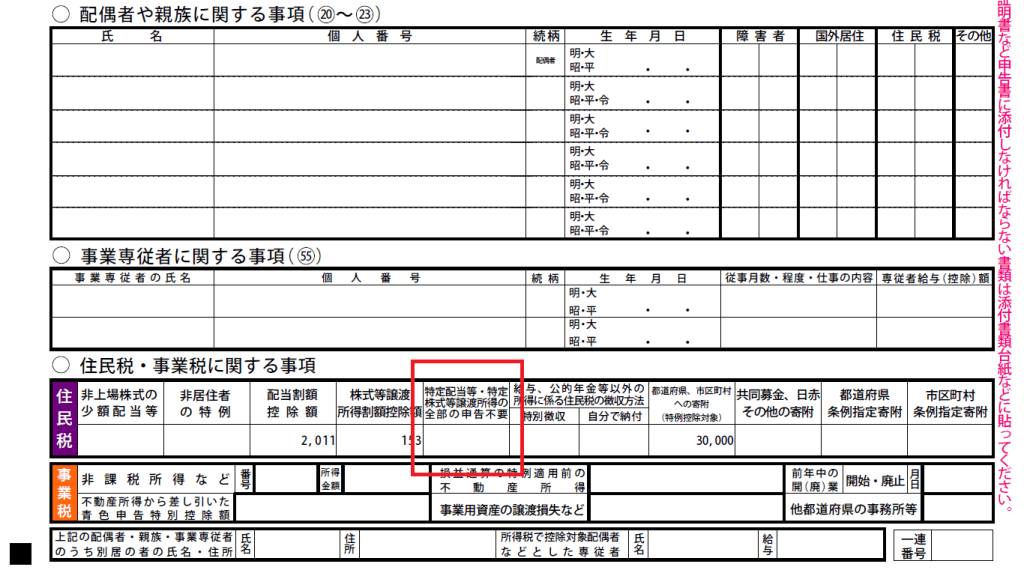
xmlがない・手入力で何とか確定申告を作成したい・意地でもe-Taxの世話にならん
この記事がもしかしたら参考になるかもしれないし、参考にならないかもしれない。
作成した確定申告をオンライン(e-Tax)で提出する
基本的には入力すべきところを入力し終えた後は、右下にある「入力終了」を押していきつつ、指示に従えば良い。
その中で、公金受取口座について聞かれるが、登録しないにしておこう。
こちらは例のマイナポイント絡みの話だと思われる。後からマイナポータルで登録できるので、確定申告書の作成の際は無視しよう。
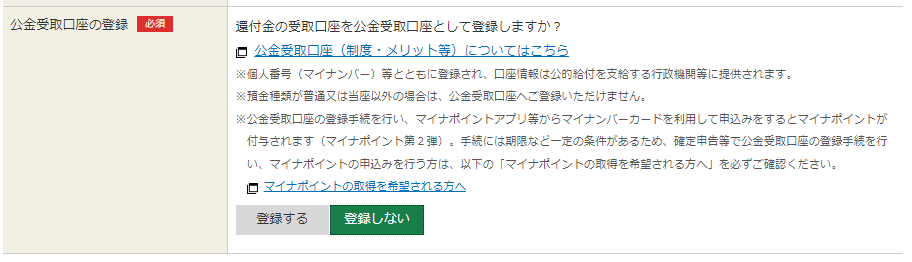
最初にマイナポータル連携した人は聞かれないのかな?
下記の画面まで来ると、送信一歩手前だ。
聞かれている内容を確認し(一般ピーポーはほぼ「いいえ」だろう)、入力終了を押そう。
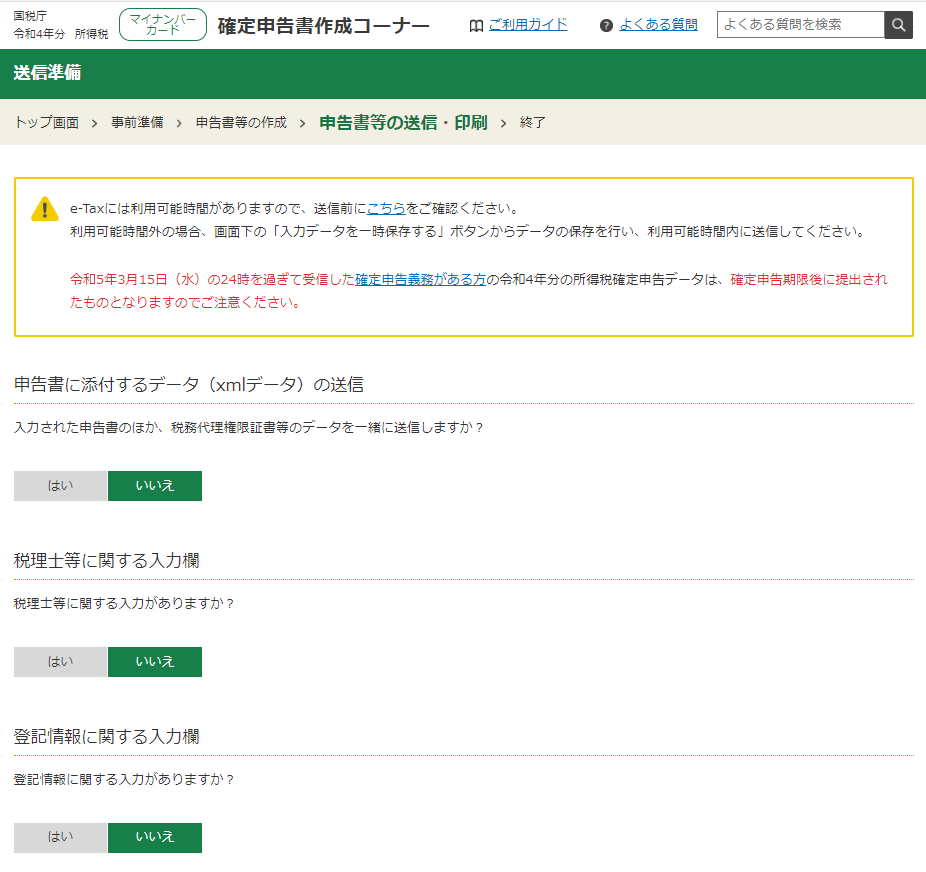
送信段階になると、マイナポータルのQRコードが表示され、例の認証が求められるので指示に従おう。
これで作り上げた確定申告表がPDFで出来上がれば終了である。
出来上がったPDFは一度、目を通しておこう。一枚目の半ばにあるが「別途提出」に〇印のある書類は別途、紙書類を税務署へ提出する必要がある。
今のところ、私は紙書類の提出を求められたことはない。
提出した確定申告の処理状況が知りたい
e-Taxソフト(WEB版)の「送信結果・お知らせ」から確認できる。以下の記事を参考に確認してみよう。
こちら一癖あり、些細な環境の違いでログインできない事件が勃発したが、そちらの解決方法についても当該記事に記載済みであるので、同じ現象に出くわした人は参考にして頂ければと思う。
まとめ:xmlデータ活用で大分ラクになった
なんだかんだで手入力でやっていた頃より断然、早くラクに終わるようになった。
今のところ、税務署からの指摘が入ったことはないが、だからと言って正しいやり方なのかは不明である。
ただ、リアルで提出に行っていたとき、軽く税務署の方にチェックして貰ったことがあるが、さーっと見ただけで、「この金額、少しおかしくない?」と数値の不自然さを瞬時に見抜いていたので、見る人がみれば分かるし、ゆえに大幅には間違ってないんだろうなぁ、とは思う。
ちなみにその数値の不自然さは、雑所得からかかった経費分を引いていたことに対するもので、その旨を伝えたら「なるほどね」と言って、それ以上の追求は無かった。
お金のお守り本を出している税理士の大河内先生も、voicyで「100点満点の確定申告書を作れる人はいない」的なことをおっしゃっていた。
不明点は税務署に聞きつつ、とりあえず挑戦してみてもいいんじゃないかなぁ、と思う。
ではでは、この辺で!

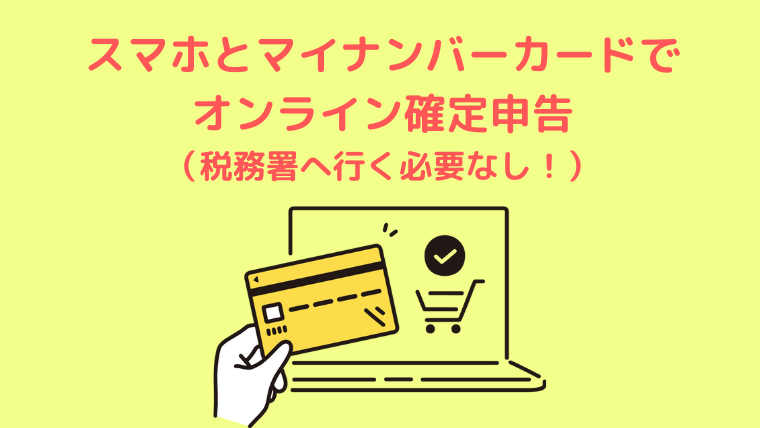






コメント